
КАТЕГОРИИ:
Архитектура-(3434)Астрономия-(809)Биология-(7483)Биотехнологии-(1457)Военное дело-(14632)Высокие технологии-(1363)География-(913)Геология-(1438)Государство-(451)Демография-(1065)Дом-(47672)Журналистика и СМИ-(912)Изобретательство-(14524)Иностранные языки-(4268)Информатика-(17799)Искусство-(1338)История-(13644)Компьютеры-(11121)Косметика-(55)Кулинария-(373)Культура-(8427)Лингвистика-(374)Литература-(1642)Маркетинг-(23702)Математика-(16968)Машиностроение-(1700)Медицина-(12668)Менеджмент-(24684)Механика-(15423)Науковедение-(506)Образование-(11852)Охрана труда-(3308)Педагогика-(5571)Полиграфия-(1312)Политика-(7869)Право-(5454)Приборостроение-(1369)Программирование-(2801)Производство-(97182)Промышленность-(8706)Психология-(18388)Религия-(3217)Связь-(10668)Сельское хозяйство-(299)Социология-(6455)Спорт-(42831)Строительство-(4793)Торговля-(5050)Транспорт-(2929)Туризм-(1568)Физика-(3942)Философия-(17015)Финансы-(26596)Химия-(22929)Экология-(12095)Экономика-(9961)Электроника-(8441)Электротехника-(4623)Энергетика-(12629)Юриспруденция-(1492)Ядерная техника-(1748)
Трассировка заштрихованных областей
|
|
|
|



 Для трассировки объектов, отображаемых на картах совокупностью штриховых линий (солончаки, болота и др.), предназначен инструмент — трассировщик заштрихованных областей. Для выбора инструмента оцифровки заштрихованных областей нужно щелкнуть маркером на пиктограмме панели инструментов. Изменение цвета пиктограммы подтверждает готовность инструмента к работе. Вы также можете выбрать данный инструмент, воспользовавшись командой «Трассировка» меню «Инструменты».
Для трассировки объектов, отображаемых на картах совокупностью штриховых линий (солончаки, болота и др.), предназначен инструмент — трассировщик заштрихованных областей. Для выбора инструмента оцифровки заштрихованных областей нужно щелкнуть маркером на пиктограмме панели инструментов. Изменение цвета пиктограммы подтверждает готовность инструмента к работе. Вы также можете выбрать данный инструмент, воспользовавшись командой «Трассировка» меню «Инструменты».
Строка управления этого трассировщика аналогична строке управления трассировщика сплошных полилиний (рис. 28). Отсутствие пиктограмм режимы трассировки говорит о том, что данный трассировщик работает только в автоматическом режиме.
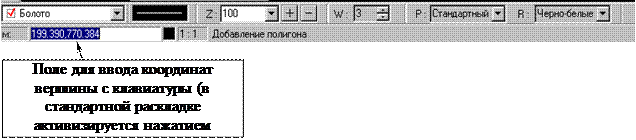 | |||
|
Иногда возникает потребность в задании координат вершин векторизуемых областей. Ввести их с помощью клавиатуры в поле для ввода координат можно после нажатия клавиши R (по умолчанию).
Как и ранее все параметры векторного объекта могут быть заданы до его создания, либо изменены в режиме редактирования.
Рассмотрим порядок работы над заштрихованными объектами на примере векторизации болот.
На рисунке 29 представлены три различных по сложности оцифровки заштрихованных объекта. Порядок оконтуривания подобных объектов следующий.
 Для создания границы контура заштрихованной области выбирается его вершина (чаще всего это точка, расположенная над серединой верхнего штриха). Затем одной или несколькими последовательными линиями перечеркиваются штрихи, заполняющие выбранный участок. После этого по двойному щелчку правой клавиши происходит оконтуривание выбранного участка. Необходимо отметить, что линии контуров всегда доступны для редактирования. Для лучшего понимания на рисунках 30, 31 представлена последовательность действий при использовании указанного инструмента.
Для создания границы контура заштрихованной области выбирается его вершина (чаще всего это точка, расположенная над серединой верхнего штриха). Затем одной или несколькими последовательными линиями перечеркиваются штрихи, заполняющие выбранный участок. После этого по двойному щелчку правой клавиши происходит оконтуривание выбранного участка. Необходимо отметить, что линии контуров всегда доступны для редактирования. Для лучшего понимания на рисунках 30, 31 представлена последовательность действий при использовании указанного инструмента.
ВНИМАНИЕ! Инструмент игнорирует острова внутри заштрихованных участков.
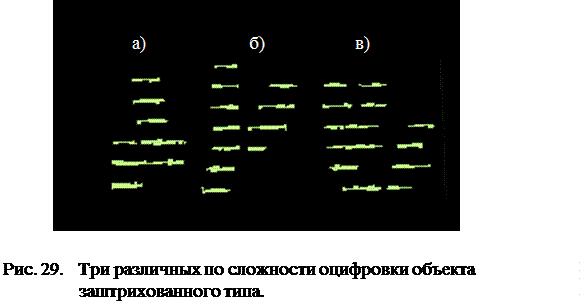 | |||
 |
 Дополнительное меню инструмента оконтуривания заштрихованных областей выпадает по нажатию правой клавиши. Команды дополнительного меню представлены на рис. 32. Нажатие на кнопку в правом верхнем углу панели пиктограмм дополнительного меню или на клавишу ESC закрывает его без изменения текущего режима.
Дополнительное меню инструмента оконтуривания заштрихованных областей выпадает по нажатию правой клавиши. Команды дополнительного меню представлены на рис. 32. Нажатие на кнопку в правом верхнем углу панели пиктограмм дополнительного меню или на клавишу ESC закрывает его без изменения текущего режима.
 |
 Иногда удобно исправлять замеченные ошибки прямо в процессе трассировки. Исправление ошибок производится с использованием инструмента «Редактор» (пиктограмма).
Иногда удобно исправлять замеченные ошибки прямо в процессе трассировки. Исправление ошибок производится с использованием инструмента «Редактор» (пиктограмма).
 |
|
|
|
|
|
Дата добавления: 2015-07-02; Просмотров: 369; Нарушение авторских прав?; Мы поможем в написании вашей работы!